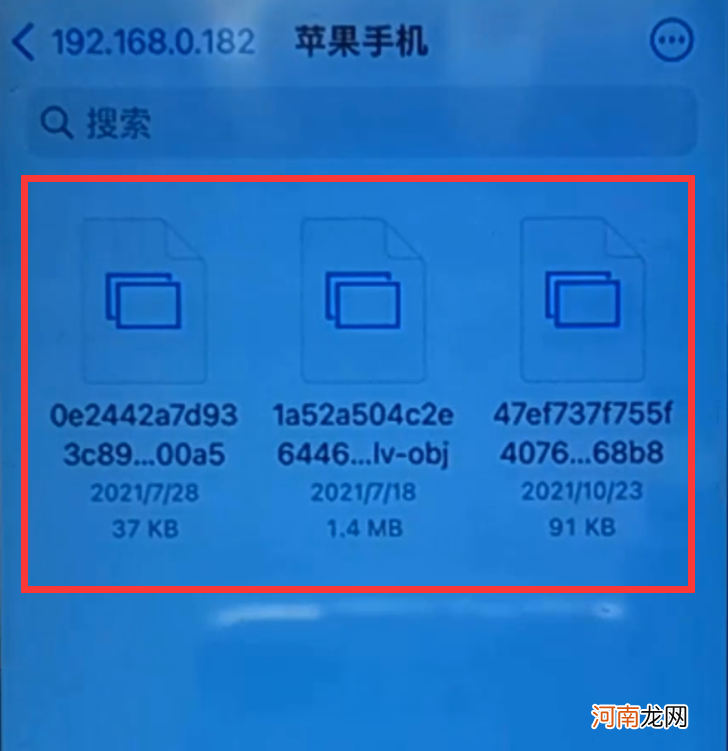
文章插图
我们点击右上角的3个点,会弹出下拉菜单 。
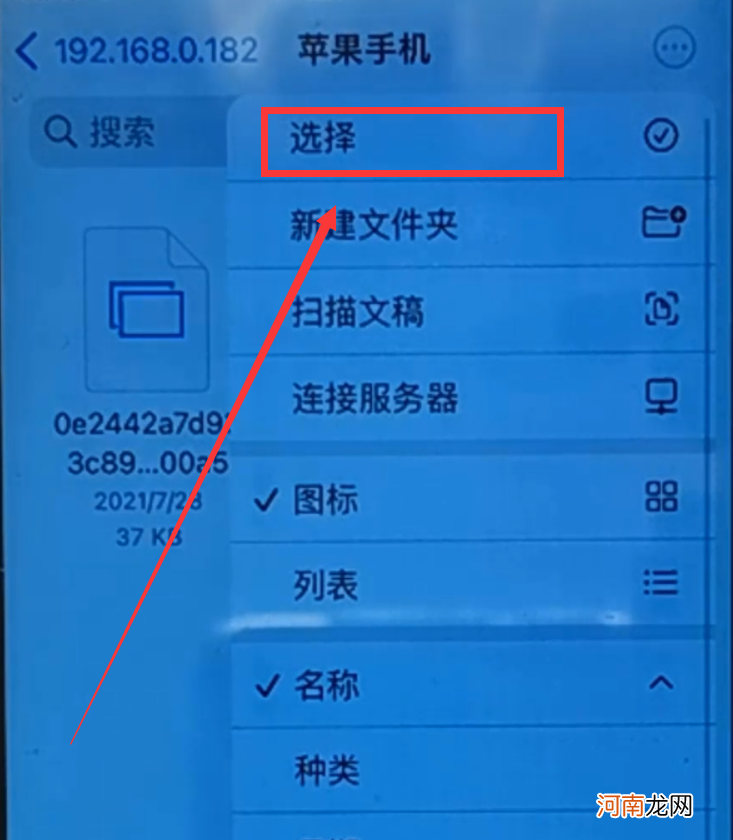
文章插图
在下拉菜单中,点击“选择”,就会选择“苹果手机”文件夹里的所有图片 。
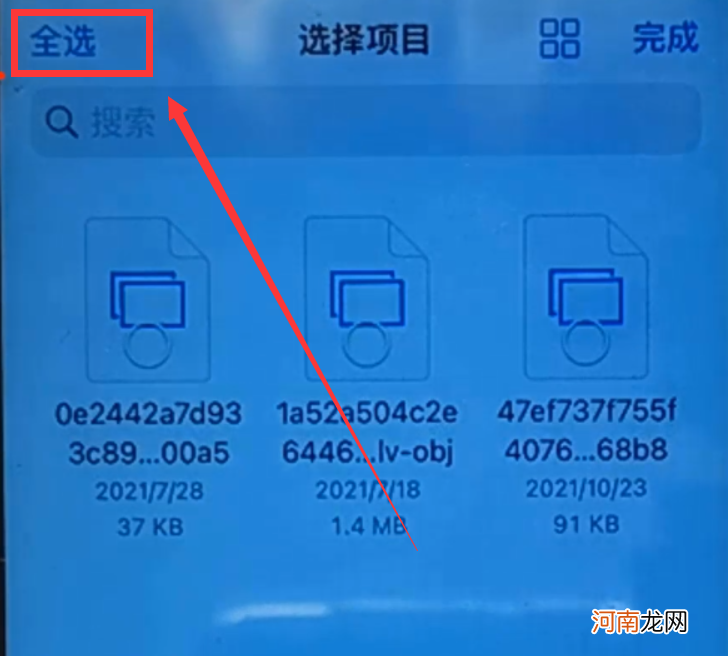
文章插图
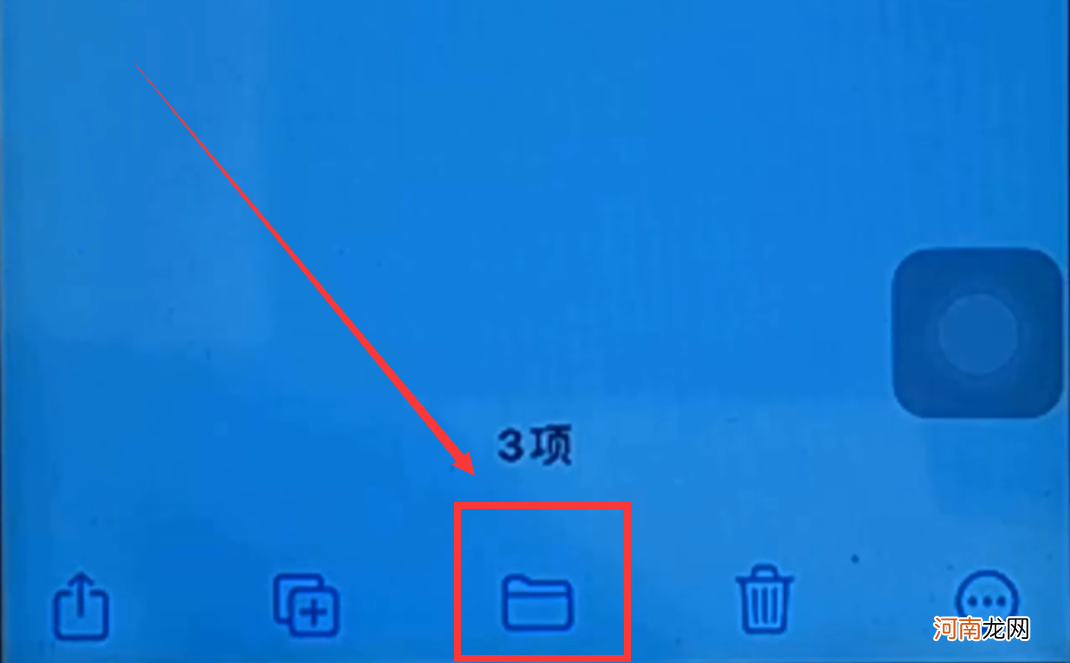
文章插图
然后点击底部导航中的“文件夹”按钮(如上图),会返回到“文件”app的首页 。
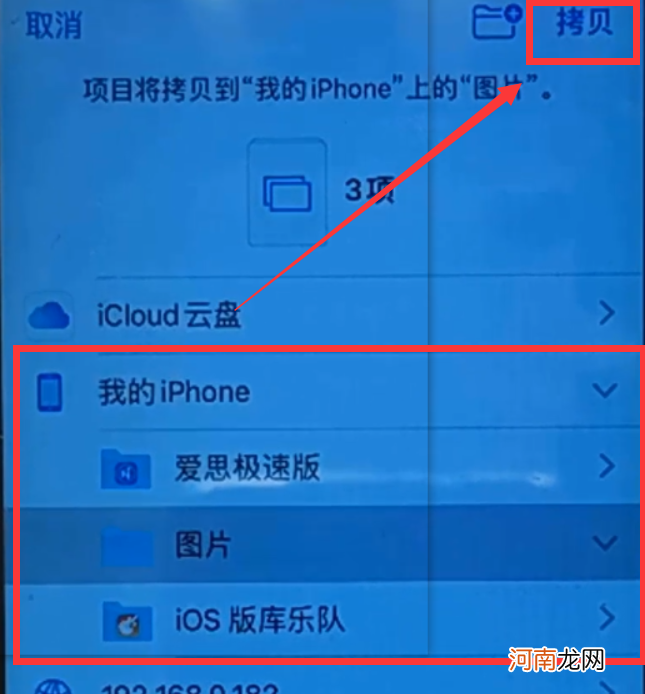
文章插图
【苹果手机与电脑无线连接方法 苹果手机怎么连接电脑传输文件】然后点击“我的iPhone”下面的某一个文件夹(可以自己创建一个),如:点击上图的“图片”文件夹,然后点击右上角的“拷贝”,就把电脑共享文件夹——“苹果手机”文件夹里的图片,拷贝到了iPhone手机的“图片”文件夹里了 。反过来,也可以把手机文件夹里的文件拷贝到电脑的共享文件夹里 。
- 小儿沙眼的症状与预防措施
- 桑树的功效与作用 桑树的作用有哪些
- 苹果手机恢复出厂设置操作步骤 iphone恢复出厂设置重新激活
- 苹果手机激活时间查询方法 iphone激活时间怎么查询
- 敦煌飞天的象征与寓意
- 苹果树剪枝时间和方法 苹果树修剪技术要点
- 雪佛兰与宝骏什么关系
- 新妈咪与宝宝的“口水大战”
- 手机和电脑端视频剪辑软件推荐 视频剪辑软件哪个好
- 雪铁龙c5与广汽本田雅阁哪个好
